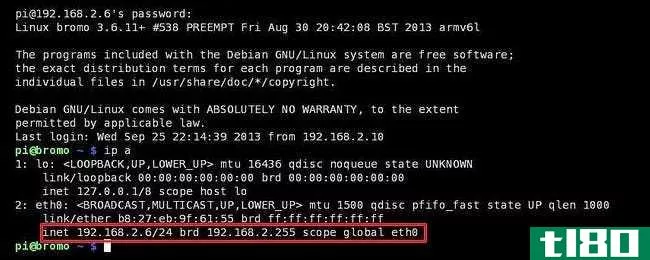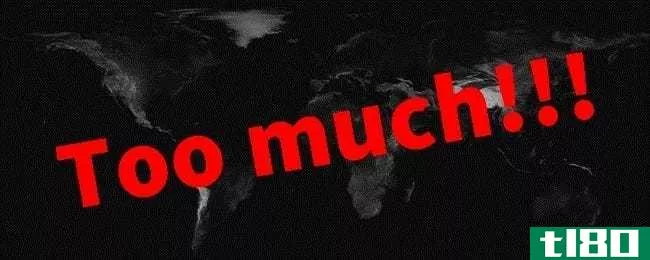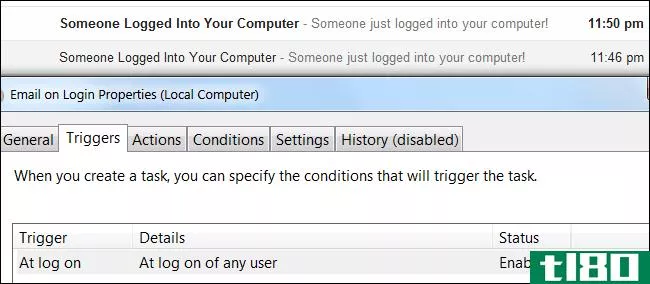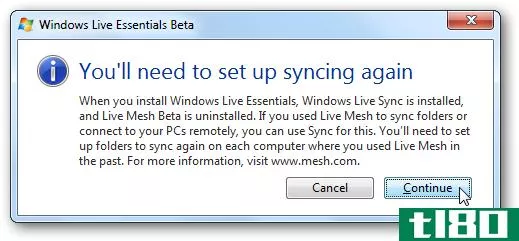如何从您的计算机访问另一台计算机(access another computer from your computer)
方法1方法1/3:chrome远程桌面
- 1在两台计算机上安装Chrome Remote Desktop。这是谷歌提供的一个免费工具,可以让你远程控制一台电脑和另一台电脑。该工具需要使用Google Chrome作为web浏览器,因此如果没有安装Chrome,则需要从https://www.google.com/chrome.在两台计算机上完成以下步骤:打开Google Chrome。去https://remotedesktop.google.com/accessClick蓝色和白色箭头图标。这将打开一个新窗口,进入Chrome网络商店上的Chrome远程桌面页面。在Chrome网络商店上单击Add to Chrome,然后单击Add extension进行确认。关闭Chrome网络商店窗口,使原始页面再次可见。单击蓝色和白色的ACCEPT&;安装按钮,然后授予所有请求的权限以继续。输入计算机的名称,然后单击“下一步”。输入并确认6位PIN码。确认后,远程桌面将启动。
- 2在要访问的计算机上生成支持代码。现在两台计算机上都安装了Chrome Remote Desktop,您需要生成一个代码,另一台计算机可以使用该代码访问它。代码在创建后的5分钟内有效,因此您需要在准备建立连接之前立即执行此操作。下面是如何在接收连接的计算机上生成代码:单击页面顶部附近的远程支持选项卡。单击“生成代码”按钮。
- 3去https://remotedesktop.google.com/support在建立连接的计算机上。记住,你需要使用谷歌浏览器浏览器。
- 4在“给予支持”空白处键入支持代码,然后单击连接。这是这一页上的第二个空白。将向您试图访问的计算机发送邀请。
- 5在接收连接的计算机上单击“共享”。过一会儿,远程计算机的桌面将在连接的计算机上以Chrome显示。
- 6在共享计算机上单击“停止共享”,随时结束连接。
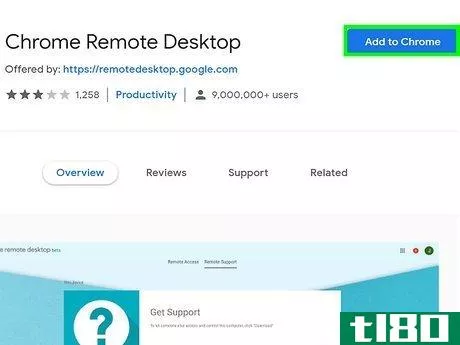
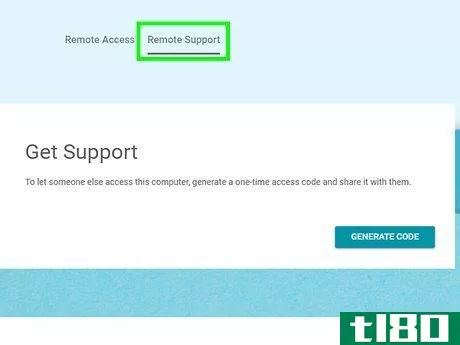
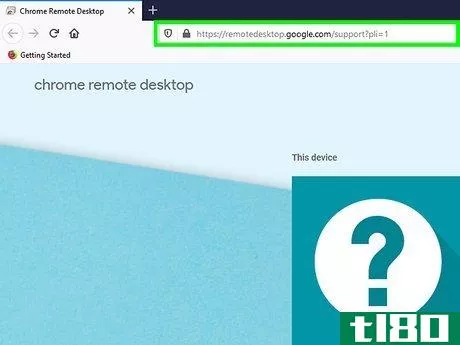
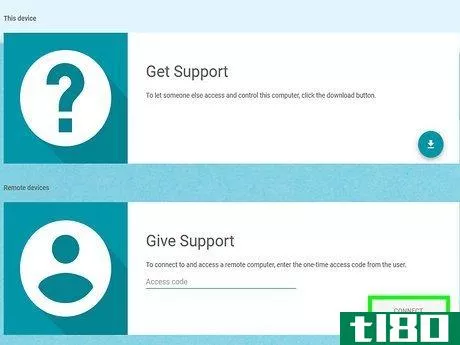
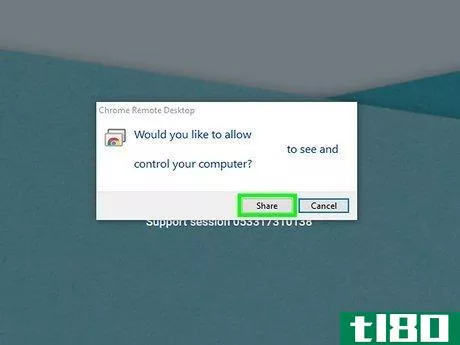
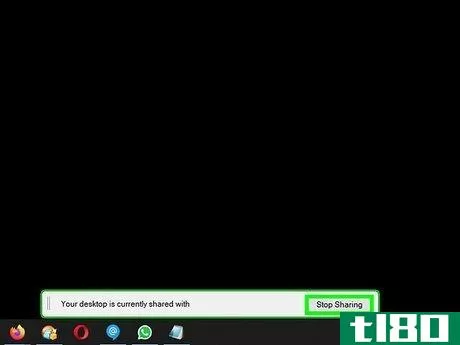
方法2方法2/3:teamviewer
- 1到https://www.teamviewer.com/en/download在网络浏览器中。您可以使用TeamViewer从自己的电脑远程控制另一台PC或Mac电脑。TeamViewer免费供私人/非商业使用。如果TeamViewer错误地确定了您的操作系统,请单击页面中间选项行中的计算机操作系统。
- 2向下滚动并单击下载TeamViewer。这是靠近页面顶部的一个绿色按钮。这样做会提示TeamViewer安装文件开始下载到您的计算机。根据浏览器的设置,在文件实际下载之前,可能需要保存文件或指定下载位置。
- 3双击TeamViewer文件。在Windows上,这是一个名为“TeamViewer_setup”的安装文件,Mac用户将双击“TeamViewer.dmg”文件。
- 4安装TeamViewer。为此:Windows-选中“安装以远程访问此计算机”框,选中“个人/非商业用途”框,然后单击接受-完成。Mac-双击安装程序包,单击“确定”,打开Apple菜单,单击“系统首选项”,单击“安全和隐私”,单击“TeamViewer”消息旁边的“无论如何打开”,并在出现提示时单击“打开”。按照屏幕上的提示进行操作。
- 5查看您的计算机ID。在TeamViewer窗口的左侧,您将在“允许远程控制”标题下看到“您的ID”部分。您需要此ID才能访问主机。
- 6创建自定义密码。要执行此操作,请将鼠标悬停在当前密码上。单击密码左侧的圆形箭头。单击下拉菜单中的设置个人密码。在“密码”和“确认密码”字段中输入您的首选密码。点击OK。
- 7在第二台计算机上下载、安装并打开TeamViewer。这应该是您用来访问主机的计算机。您还可以在iPhone或Android上下载TeamViewer。
- 8在“合作伙伴ID”字段中输入第一台计算机的ID。此字段位于TeamViewer窗口的右侧,“控制远程计算机”标题的正下方。
- 9确保“远程控制”已检查。如果没有,请单击此选项左侧的圆圈。
- 10点击连接到合作伙伴。它在TeamViewer窗口的底部附近。
- 11.输入密码。这是您在主机上TeamViewer的“允许远程控制”部分中设置的密码。
- 12单击登录。它位于TeamViewer身份验证窗口的底部。
- 13查看连接的计算机屏幕。片刻之后,您将看到第一台计算机的屏幕出现在第二台计算机屏幕上的TeamViewer窗口中。一旦你看到了主机的屏幕,你就可以和它互动,就像它是你自己的电脑一样。要断开连接,请单击TeamViewer窗口顶部的X。
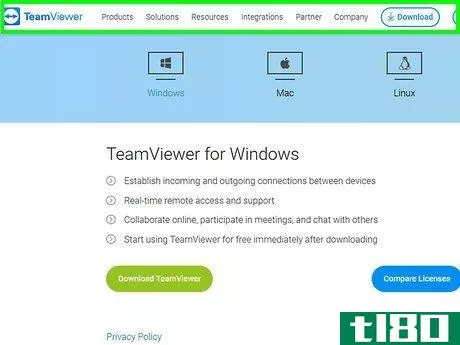
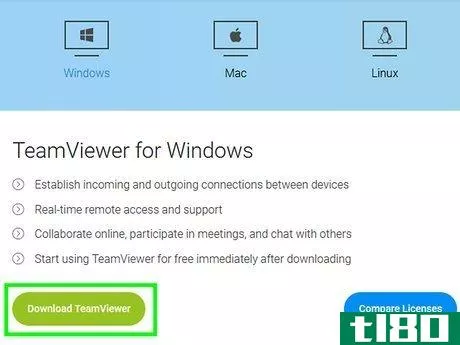
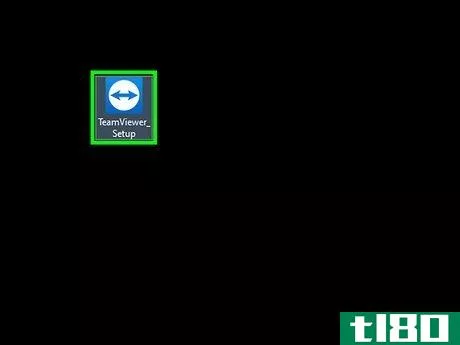
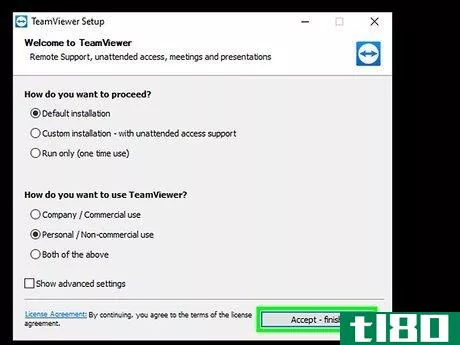
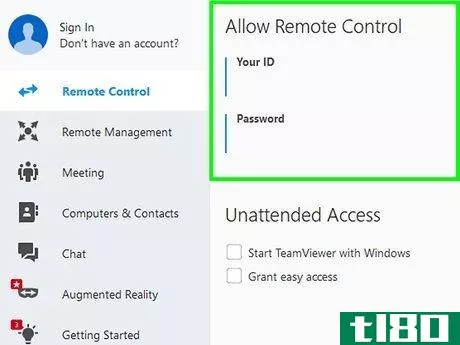
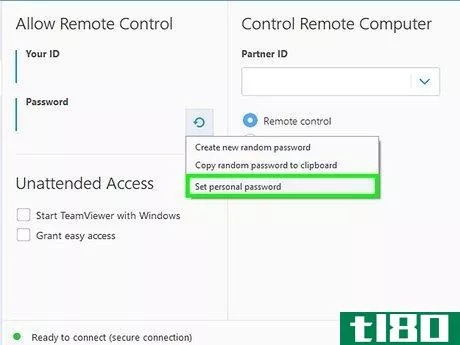
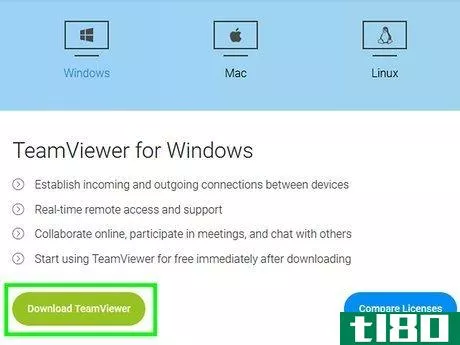
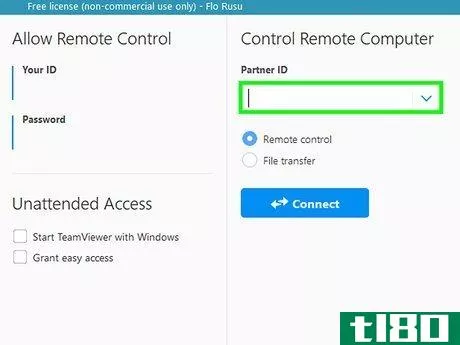
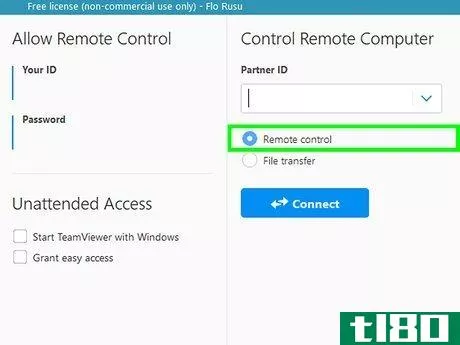
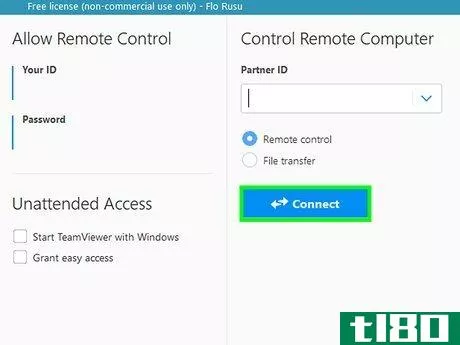
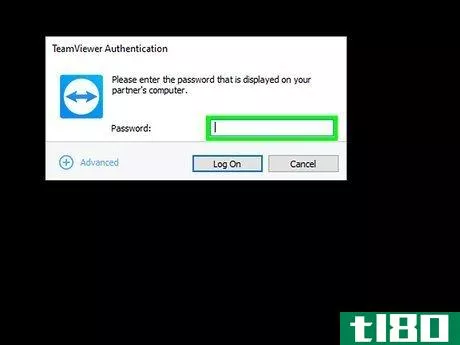
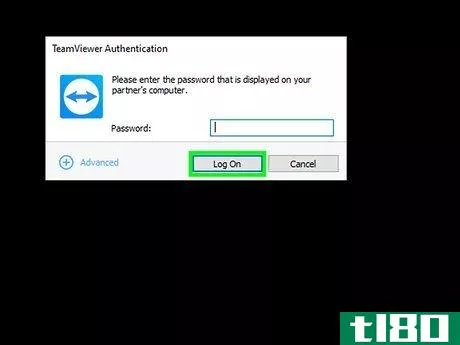

方法3方法3/3:windows远程桌面
- 1在主机PC上打开启动。单击屏幕左下角的Windows徽标,或按Windows键。远程桌面只能用于连接运行Windows 10 Pro edition的电脑。如果远程计算机使用的是不同版本的Windows 10,例如Windows 10 Home edition,则需要使用不同的方法。
- 2点击设置。它在“开始”菜单的左下方。
- 3点击系统。这个电脑形状的图标位于设置页面顶部附近。
- 4向下滚动并单击“关于”选项卡。它位于窗口左侧选项栏的底部。你必须滚动鼠标,将光标悬停在此列上。
- 5记下你电脑的名字。它位于页面顶部,就在“PC名称”标题的旁边。你需要这个来连接第二台计算机和这台计算机。
- 6单击系统信息。它位于页面右上角的“相关设置”标题下。如果尚未更新到Windows 10 Creator版本,此选项也可能位于页面底部。
- 7单击高级系统设置。它在系统窗口的左上角。
- 8单击远程选项卡。此选项位于“系统属性”窗口的右上角。
- 9选中“允许远程协助连接到此计算机”框。它位于页面中间的“远程协助”标题下方。如果选中此框,则无需更改任何内容。
- 10单击确定,然后退出系统窗口。这将保存您的设置。
- 11向上滚动并单击电源&;睡觉此选项卡位于“设置”窗口左侧选项列的顶部附近。
- 12单击两个下拉菜单,并为每个下拉菜单选择“从不”。这将防止主机在远程连接时进入睡眠状态或关机。
- 13在第二台计算机上打开远程桌面。要执行此操作:Windows-打开开始,键入远程桌面连接,然后单击远程桌面连接应用程序。Mac-从应用商店下载Microsoft Remote Desktop,打开Launchpad,然后单击橙色的Microsoft Remote Desktop应用。
- 14输入主机的名称。在远程桌面窗口顶部附近的“计算机:”字段中执行此操作。在Mac上,首先单击应用程序窗口左上角的+新建,然后在“PC名称”字段中输入计算机名称。您还可以在计算机的名称字段中键入主机的IP地址。
- 15点击连接。它位于远程桌面窗口的底部。连接完成后,主机的显示屏将显示在计算机的窗口中。在Mac电脑上,双击刚刚在“我的桌面”下拉列表中创建的连接名称。
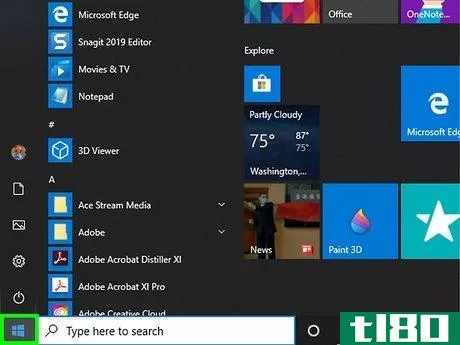
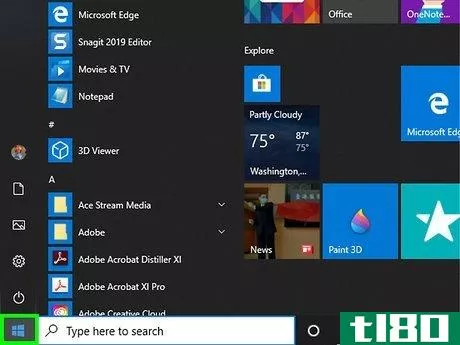
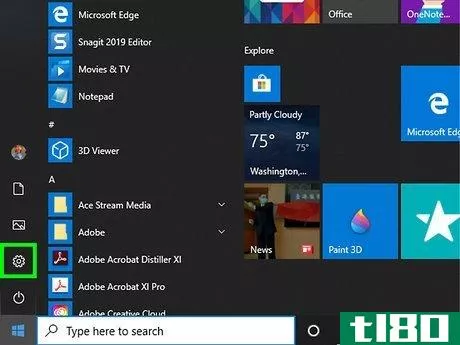
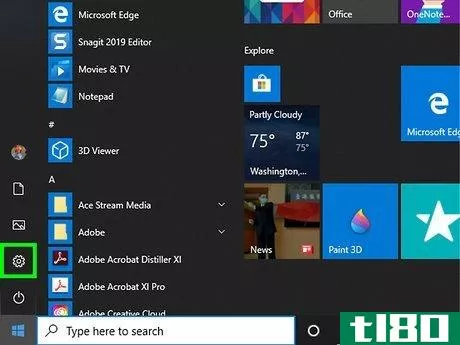
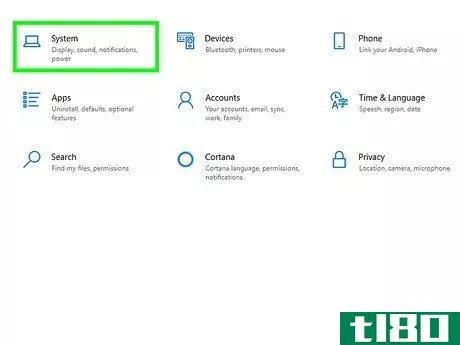
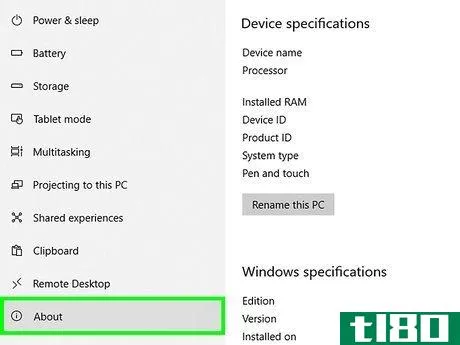
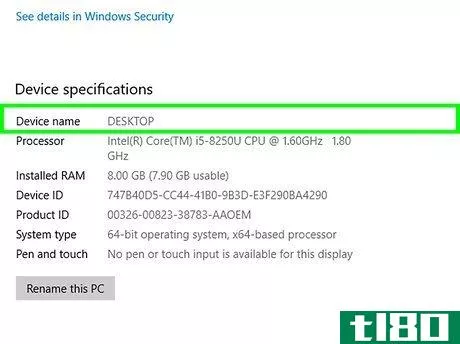
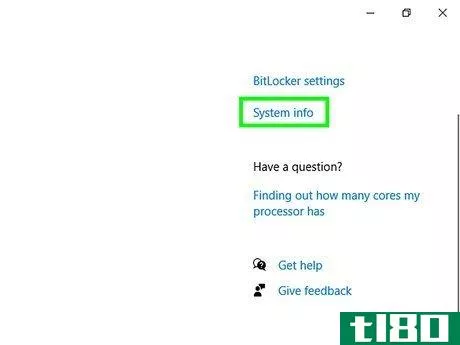
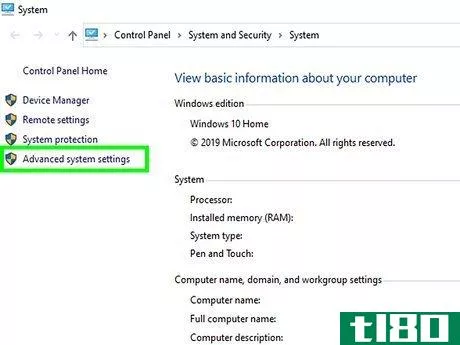
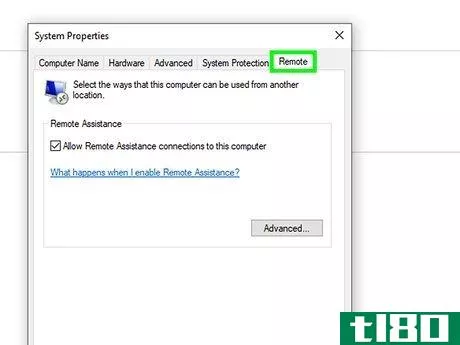
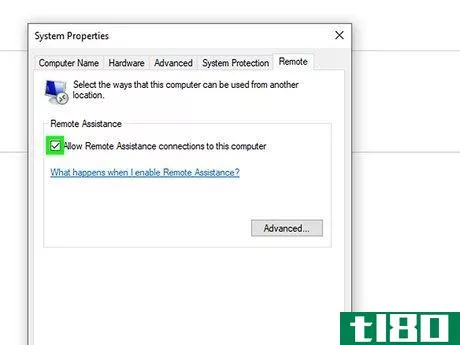
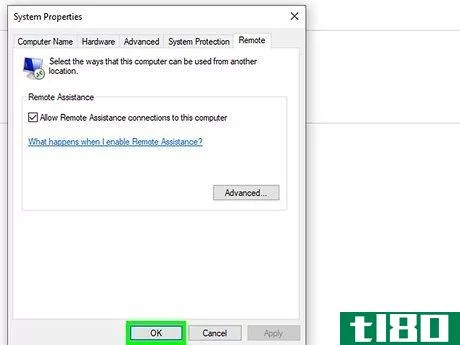
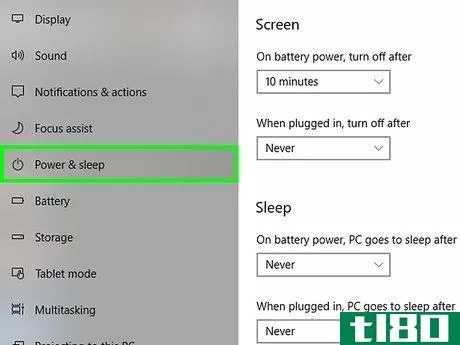
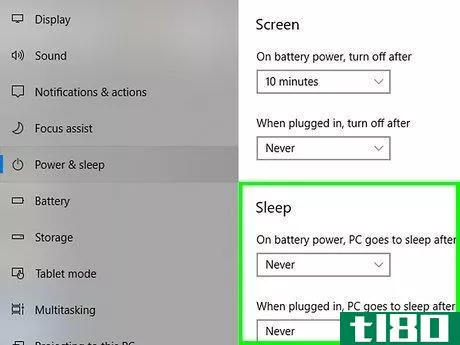
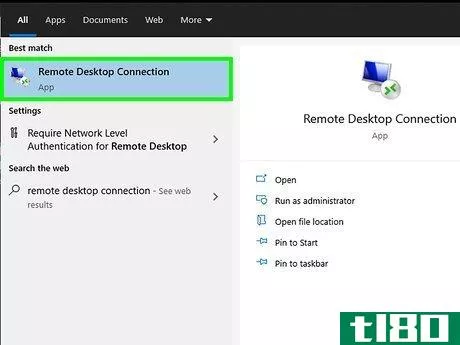
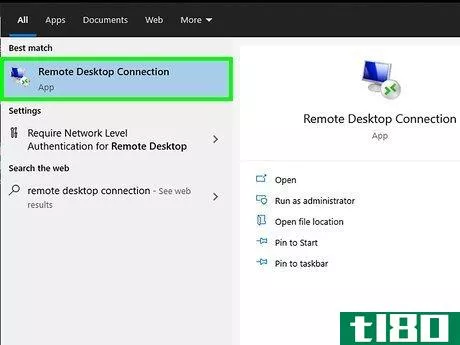
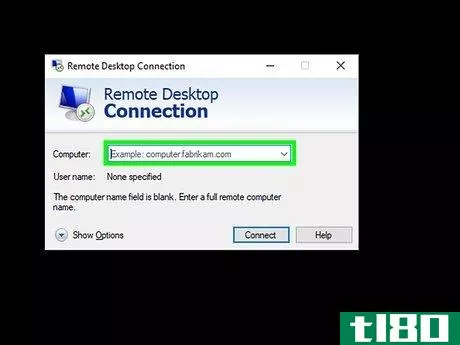
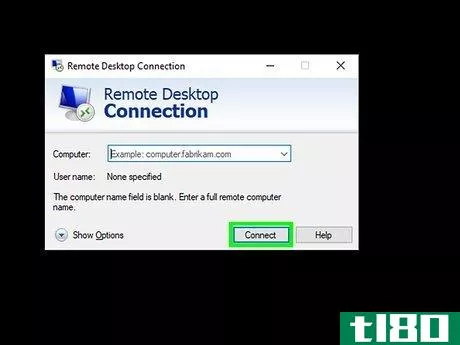
- 考虑禁用主机上的“睡眠”或“休眠”时间限制,因为您无法连接到正在睡眠或休眠的计算机。
- 如果在尝试使用远程桌面时Windows计算机上没有密码,则需要先设置密码,然后才能使用远程桌面。
- 发表于 2022-05-12 22:21
- 阅读 ( 46 )
- 分类:IT
你可能感兴趣的文章
如何取消派拉蒙+订阅
...问? 准备取消派拉蒙+订阅时,请在Windows 10 PC、Mac或Linux计算机上选择的桌面web浏览器中打开派拉蒙+网站。如有必要,请单击网站右上角的“登录”按钮登录到您的帐户,然后输入您的帐户凭据。 接下来,确保你在帐户所有者...
- 发布于 2021-03-31 13:20
- 阅读 ( 225 )
如何安装和使用adb,android调试桥工具
...个包含在googleandroid SDK中的命令行工具。ADB可以通过USB从计算机上控制你的设备,来回复制文件,安装和卸载应用程序,运行shell命令,等等。 我们还介绍了其他一些需要ADB的技巧,包括备份和恢复您的智能**或平板电脑,以及...
- 发布于 2021-04-09 00:32
- 阅读 ( 188 )
能否将windows安装移到另一台计算机上?
...8个备份工具 如果您确实尝试将Windows驱动器移动到另一台计算机并从中启动,或者在不同的硬件上恢复Windows系统映像备份,则通常无**常启动。您可能会看到关于“硬件抽象层”或硬件抽象层,甚至在引导过程中可能出现蓝屏。...
- 发布于 2021-04-10 00:56
- 阅读 ( 183 )
拔下便携式usb硬盘会损坏电脑吗?
...不正确地拔下便携式硬盘会导致潜在的数据丢失,但您的计算机是否也可能被损坏?今天的超级用户问答帖子回答了一位好奇的读者的问题。 今天的问答环节是由SuperUser提供的,SuperUser是Stack Exchange的一个分支,是一个由社区驱...
- 发布于 2021-04-10 01:49
- 阅读 ( 223 )
如何找到通过以太网直接连接到第一台计算机的第二台计算机的ip地址?
如果您想或需要通过以太网电缆将第二台计算机直接连接到主计算机,那么查找第二台计算机的IP地址最简单的方法是什么?今天的超级用户问答帖子为沮丧的读者提供了一些有用的建议。 今天的问答环节是由SuperUser提供的,Su...
- 发布于 2021-04-10 03:08
- 阅读 ( 203 )
同一wi-fi网络上的两台计算机是否具有相同的ip地址?
...he other (like when a server wants to send some data back to us)? 这两台计算机的IP地址是否相同? 答案 超级用户贡献者Reaces和Abraxas为我们提供了答案。首先,达到: Both computers are seen as having the same IP address externally. Your router will relay requests t...
- 发布于 2021-04-11 07:22
- 阅读 ( 247 )
如果所有的内存都没有被使用,内存越多的计算机速度会更快吗?
...者Keavon想知道,如果所有内存都没有正常使用,RAM更多的计算机是否会更快: Suppose I have a computer with 16 GB of memory. If my computer is usually using about 4 GB of memory and never reaches 8 GB, is it any faster than a computer with only 8 GB of (the same type of) me...
- 发布于 2021-04-11 07:41
- 阅读 ( 199 )
为什么将一个大的图像复制到剪贴板会冻结一台计算机?
有时,当使用我们的电脑时,会发生一些非常奇怪的事情,完全没有意义……比如把一个简单的图像复制到剪贴板上,电脑就因此冻结了。图像就是图像,对吗?今天的超级用户帖子回答了一个困惑读者的难题。 今天的问答环...
- 发布于 2021-04-11 09:13
- 阅读 ( 166 )
如何在有人登录到您的计算机时获得电子邮件通知
...人访问的电脑吗?也许是一台服务器?当有人登录到你的计算机时,你可以让Windows给你发电子邮件(假设它已连接到Internet),让你心平气和。 我们将使用Windows任务调度器来实现这一点,它可以发送电子邮件来响应各种事件。...
- 发布于 2021-04-12 06:23
- 阅读 ( 145 )